- Mwandishi Jason Gerald [email protected].
- Public 2024-01-15 08:24.
- Mwisho uliobadilishwa 2025-01-23 12:48.
WikiHow hukufundisha jinsi ya kununua au kutengeneza sauti za simu yako mwenyewe kwa iPhone. Unaweza kuzinunua moja kwa moja kutoka Duka la iTunes kwenye kifaa chako, au tumia GarageBand kwenye simu yako kuunda sauti kutoka kwa nyimbo zilizohifadhiwa.
Hatua
Njia 1 ya 2: Kununua Sauti Za Simu kutoka Duka la iTunes
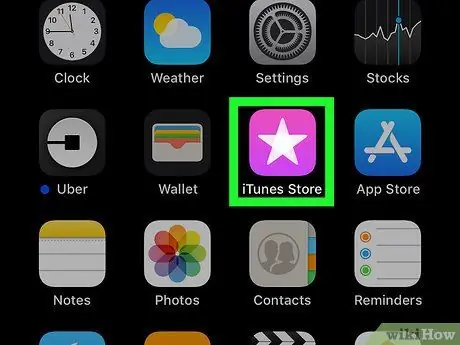
Hatua ya 1. Fungua programu ya Duka la iTunes kwenye simu
Gonga ikoni ya Duka la iTunes, ambayo inaonekana kama nyota nyeupe kwenye msingi wa magenta.
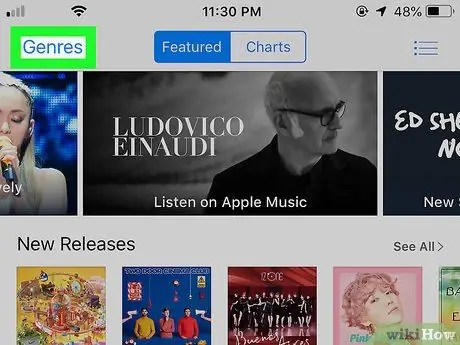
Hatua ya 2. Gusa Aina
Iko kona ya juu kushoto ya Duka la iTunes. Menyu ya kunjuzi iliyo na chaguzi anuwai za aina itaonyeshwa.
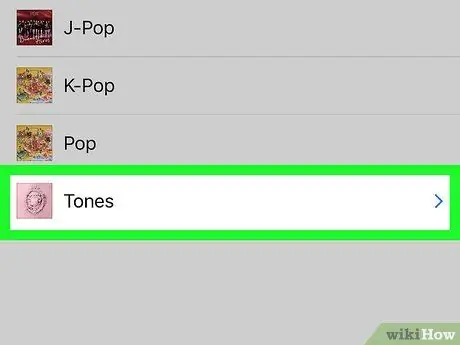
Hatua ya 3. Tembeza chini na uchague Toni
Iko chini ya menyu kunjuzi baada ya kugonga kitufe cha "Aina" kwenye kona ya juu kushoto ya skrini. Menyu maalum ya sauti za simu itafunguliwa.

Hatua ya 4. Gusa aina au chagua Toni Zote
Ikiwa unatafuta ringtone ya aina maalum, gonga aina inayofaa. Unaweza pia kuchagua Toni Zote ”Juu ya menyu.
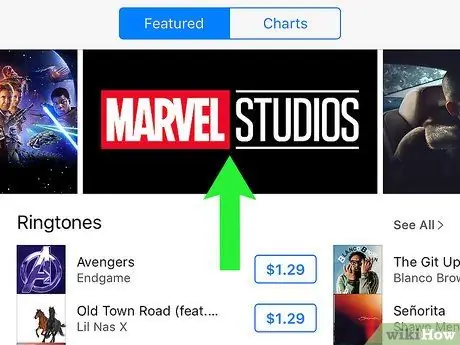
Hatua ya 5. Pata toni ya simu unayotaka kutumia
Vinjari orodha ya sauti za simu mpaka utapata chaguo unayotaka kununua.
- Gusa kichupo " Tafuta ”Kutafuta toni maalum, kisha uchague kichupo Sauti za simu ”Chini ya upau wa utaftaji.
- Unaweza kugusa kifuniko cha sauti ili kusikia sampuli.
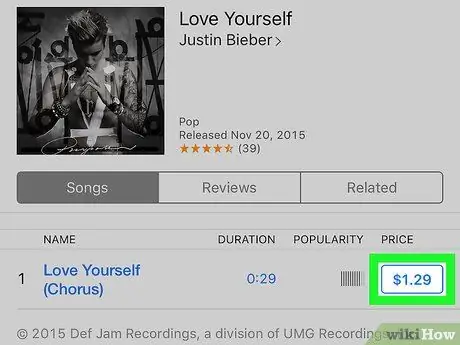
Hatua ya 6. Gusa kitufe cha bei ya toni
Iko upande wa kulia wa ringtone. Menyu ibukizi itafunguliwa baada ya hapo.
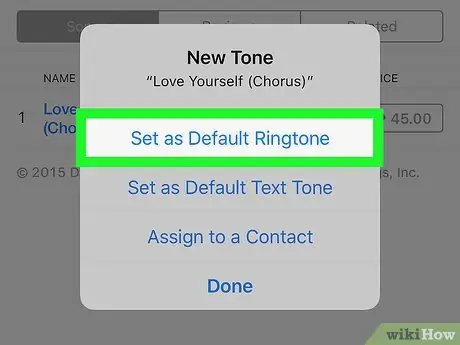
Hatua ya 7. Chagua Kuweka kama chaguo-msingi za simu kama unataka
Unaweza pia kuweka mlio wa sauti kama sauti kuu ya ujumbe mfupi au mpe mtu fulani.
Ruka hatua hii kwa kugusa “ Imefanywa ”.
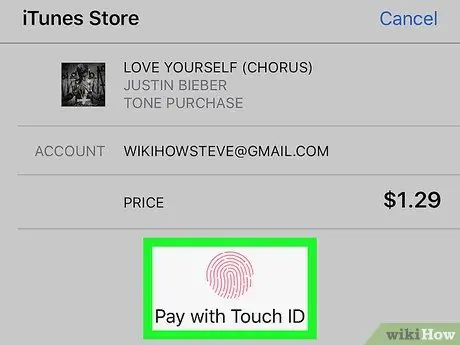
Hatua ya 8. Badilisha kwa Kitambulisho cha Kugusa au Kitambulisho cha Uso, au ingiza nywila yako ya Kitambulisho cha Apple unapoombwa
Toni ya simu itapakuliwa kwa simu baadaye.
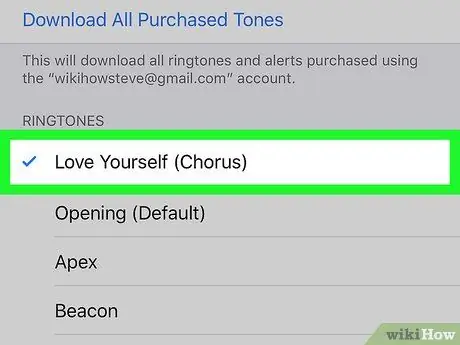
Hatua ya 9. Weka ringtone kupitia menyu ya mipangilio ya kifaa ("Mipangilio")
Unaweza kutumia menyu ya mipangilio kuweka ringtone iliyopakuliwa kama toni ya msingi kwa simu zote zinazoingia. Unaweza pia kuipatia anwani maalum:
- Sauti kuu / ya kawaida - Nenda kwenye menyu ya mipangilio ya simu au " Mipangilio ", Tembeza skrini na uchague" Sauti na Haptiki "(au" Sauti ”Kwenye simu zingine), chagua" Sauti za simu ”, Na gusa jina la ringtone unayotaka kutumia.
- Anwani maalum - Nenda kwa " Mawasiliano ", Chagua anwani unayotaka, chagua" Hariri ", gusa" Sauti za simu ", Chagua toni ya simu unayotaka kutumia, chagua" Imefanywa "Kwenye kona ya juu kulia ya skrini, na gusa tena" Imefanywa ”Kuokoa mabadiliko.
Njia 2 ya 2: Kutumia Nyimbo zisizo za iTunes
Hatua ya 1. Unganisha iPhone yako au iPad kwenye kompyuta
Tumia kebo ya kuchaji iliyokuja na ununuzi wako wa iPhone au iPad kuunganisha kifaa chako kwenye kompyuta yako.
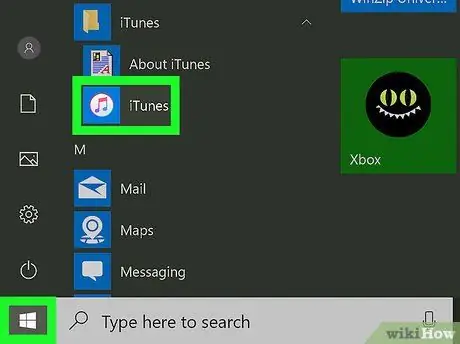
Hatua ya 2. Fungua iTunes
Programu ya iTunes imewekwa alama ya ikoni nyeupe na maandishi mawili ya muziki. Bonyeza ikoni kutoka kwenye menyu ya "Anza" kwenye kompyuta ya Windows, au folda ya "Programu" kwenye Mac.
Hakikisha kompyuta yako ina toleo la hivi karibuni la iTunes
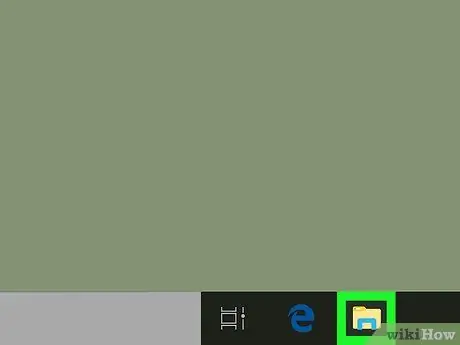
Hatua ya 3. Pata toni yako mwenyewe kwenye tarakilishi
Tumia Kitafuta kwenye tarakilishi ya Mac au Windows Explorer kwenye kompyuta ya Windows kufikia sauti zako za sauti kwenye kompyuta yako.
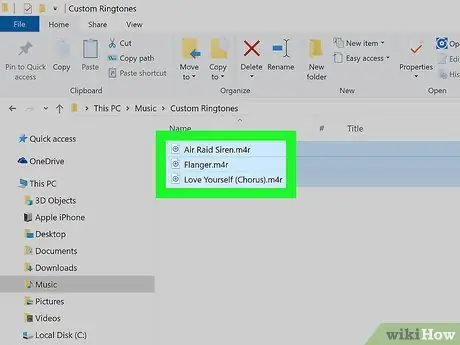
Hatua ya 4. Chagua zote sauti za simu
Bonyeza ringtone ili kuichagua. Ikiwa unataka kuchagua chaguo nyingi, bonyeza na ushikilie " Ctrl "(Windows) au" Amri ”(Mac), kisha bonyeza faili zote.
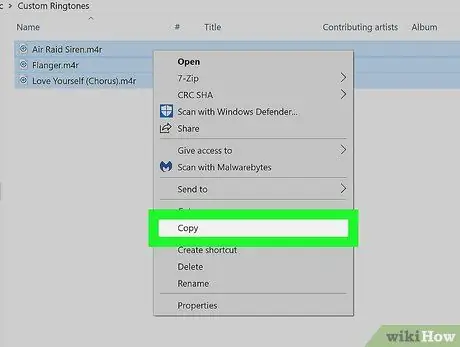
Hatua ya 5. Bonyeza kulia faili na uchague Nakili
Chaguo hili liko kwenye menyu inayoonekana baada ya kubofya kulia faili kwenye PC na kompyuta za Mac.
Ikiwa unatumia panya ya uchawi au trackpad kwenye Mac, unaweza kufanya utaratibu wa kubofya kulia kwa kubofya na vidole viwili
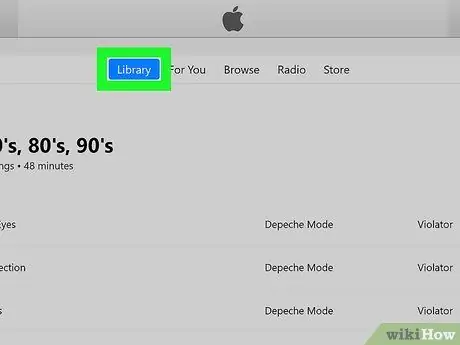
Hatua ya 6. Rudi kwenye dirisha la iTunes na bonyeza kwenye Maktaba
Kichupo hiki ni kichupo cha kwanza juu ya dirisha la iTunes.
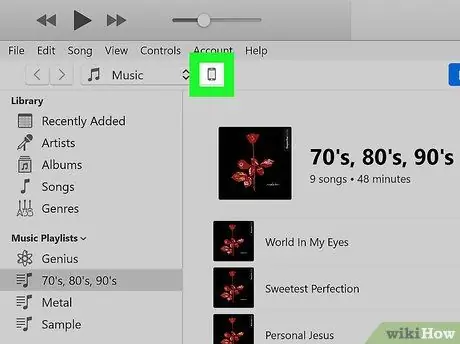
Hatua ya 7. Bonyeza ikoni ya kifaa
Ikoni hii inaonekana kama iPhone au iPad. Kawaida iko karibu na menyu kunjuzi kwenye kona ya juu kushoto ya dirisha la iTunes. Maktaba ya yaliyomo kwenye kifaa yataonyeshwa.
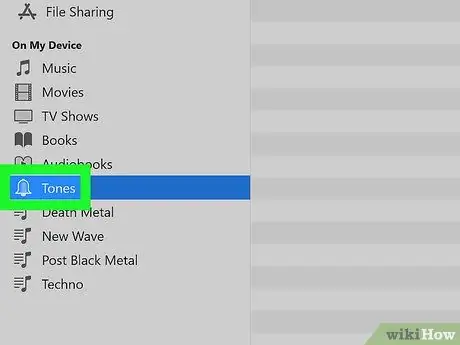
Hatua ya 8. Bonyeza Toni
Ni katika menyu ya mwambaaupande katika upande wa chini kushoto wa dirisha la iTunes. Orodha ya sauti za simu za kifaa zitaonyeshwa.
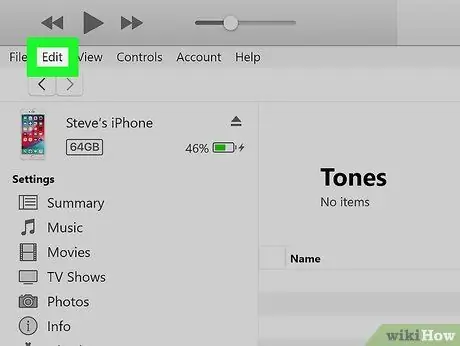
Hatua ya 9. Bonyeza Hariri
Ni katika mwambaa wa menyu juu ya dirisha la iTunes.
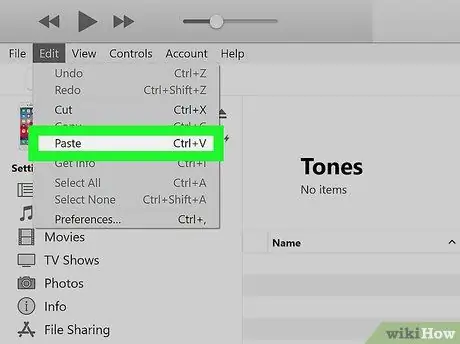
Hatua ya 10. Bonyeza Bandika
Sauti ya kunakiliwa itabandikwa kwenye maktaba ya kifaa ya iTunes.
- Vinginevyo, unaweza kuburuta na kudondosha faili ya sauti ya toni ya sauti kwenye kabrasha la "Toni" za kifaa chako katika mwambaaupande wa kushoto wa dirisha la iTunes.
- Unaweza pia kufuta sauti za zamani kutoka folda ya "Toni" ya kifaa chako kupitia iTunes.






